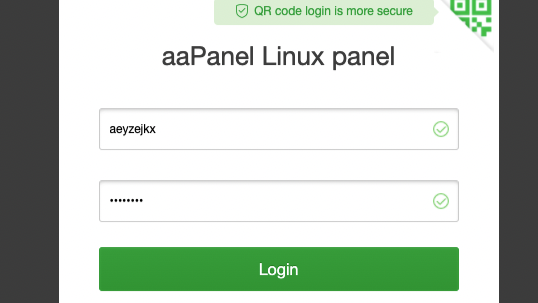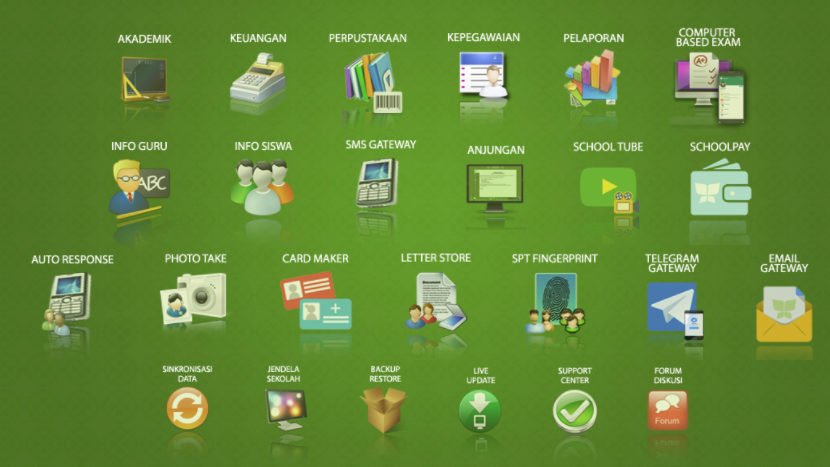> Pembuka > Thumbnail > Cara Install aaPanel di VM Ubuntu > Pembuka > Thumbnail > Cara Install aaPanel di VM Ubuntu Contact Cara Install aaPanel di VM Ubuntu | Baca Selengkapnya Bismillah. Rekan semua, izinkan saya memberikan sedikit informasi perihal instalasi aaPanel di Virtual Machine Ubuntu. Sebenarnya instalasi aaPanel terhitung cukup mudah bahkan untuk pemula. Berikut tahapan yang dapat diikuti untuk memulai instalasi. Silakan masuk ke VPS Anda melalui SSH dengan akses sudoer atau bisa dengan akun root. Kemudian ketik perintah sebagai berikut:wget -O install.sh http://www.aapanel.com/script/install-ubuntu_6.0_en.sh && bash install.sh Selanjutnya muncul pertanyaan seperti gambar di bawah ini. Silakan ketik y untuk melanjutkan proses instalasi Ketika instalasi selesai dan berhasil, maka tampilannya akan seperti di bawah ini. Silakan copy-paste detail URL, username, dan password, untuk login ke aaPanel Selanjutnya kita akan login ke aaPanel dengan credential di atas. Setelah berhasil login ke aaPanel, maka Anda akan disuguhkan pilihan.Sebagai catatan jika Anda hendak menggunakan aaPanel untuk instalasi JIBAS, silakan pilih LAMP dengan pengaturan seperti di bawah ini (MySQL mariadb, PHP 5.6). Silakan hilangkan centang jika Anda tidak memerlukan salah satu paket (misalnya Pure-Ftpd) Sentuhan terakhir silakan klik One-click Install. Di sini saya memilih mariadb versi 10.0 karena RAM VM saya hanya 1GB. Dengan RAM minimalis dan 1 Core, maka proses instalasi mariadb memakan waktu yang cukup lama, mohon bersabar, ini ujian. 😀 Silakan menunggu proses instalasi paket yang dibutuhkan seperti di bawah ini: Jika instalasi selesai, maka Task list yang ada di Message Box gambar poin 6 di atas akan bernilai 0. Lalu Anda bisa masuk ke dashboard utama di menu Home seperti gambar di bawah. Alhamdulillahm 7 tahapan di atas mengakhiri perjalanan Anda dalam proses instalasi aaPanel di VM Ubuntu Anda. Sekian tutorial instalasi aaPanel di VM Ubuntu dari Blog Wanesia. Semoga memberikan manfaat bagi Anda. 🙂 Company Raih profit optimal dan perlebar pasar bisnis Anda dengan menggunakan WhatsApp yang merupakan SOLUSI untuk para Marketer dan Professional Section List Pembuka Financing Options Expert Interviews Photo Galleries Advancements in Solar Technology Benefits of Going Solar Most Recent Posts All Posts Blog Cara Install aaPanel di VM Ubuntu Tutorial Install JIBAS di aaPanel Promo Spesial Khusus Untuk Bidang Pendidikan, UKM, Non-profit Explore Our Services Lorem Ipsum is simply dumy text of the printing typesetting industry. Explore More Category Blog (4) Tags Facebook-f Twitter Linkedin Instagram © 2024 Copyright. Wanesia.com
Tutorial Install JIBAS di aaPanel
> Pembuka > Thumbnail > Step > Pembuka > Thumbnail > Step Contact Tutorial Install JIBAS di aaPanel | Baca Selengkapnya Bismillah.Rekan semua, di tengah hujan rintik-rintik yang indah ini, izinkan saya untuk berbagi cara instalasi JIBAS di aaPanel. Jika Anda melewatkan tutorial instalasi aaPanel, silakan klik di sini. Silakan Anda mengunduh source code dari aplikasi JIBAS di website http://jibas.id/content/download/download.php pada item nomor 1, JIBAS Education Community – Kode Sumber. Nanti Anda akan mengunduh file dengan nama semisal jibas.education.community.src-26.0.7z File yang diunduh memiliki ekstensi .7z, namun di aaPanel tidak ada aplikasi bawaan yang bisa mengekstrak file tersebut. Oleh sebab itu, Anda perlu mengonversi ke format .zip. Berikut salah satu website yang bisa melakukan konversi tersebut: https://convertio.co/id/7z-zip/ Silakan diunduh dan Anda akan memiliki file bernama jibas.education.community.src-26.0.zip yang nantinya akan kita unggah ke aaPanel.Jika Anda kesulitan, maka saya sudah siapkan file .zip di Google Drive di tautan berikut: klik di sini Setelah Anda memiliki file souce code JIBAS, selanjutkan silakan tambahkan website yang akan Anda gunakan untuk mengakses JIBAS. Silakan masuk ke menu Website, lalu klik Add site. Silakan masukkan nama domain JIBAS Anda! Untuk FTP dan Database silakan diabaikan saja, lalu pastikan versi PHP yang dipilih adalah PHP-5.6 sebagai syarat wajib dari JIBAS. Untuk SSL, silakan dicentang semua saja. Jika sudah OK, silakan klik Submit. Setelah menambahkan site, maka Anda wajib mengarahkan DNS domain JIBAS Anda, dalam hal ini contoh saya adalah jibas.domainsekolah.my.id ke alamat IP VM Anda. Jika Anda memiliki domain di cPanel, silakan atur di DNS Zone Editor (bagian kiri bawah pada gambar berikut). Jika berhasil, maka ketika mengakses website Anda akan muncul seperti di bawah ini: Pada tahap ini, domain yang Anda tambahkan sudah berhasil digunakan. Selanjutnya adalah unggah file JIBAS ke aaPanel. Silakan Anda klik menu Files. Silakan masuk ke folder domain Anda dengan cara klik sekali saja. Anda boleh menghapus file bawaan dan kemudian unggah file jibas-26.0.zip Anda tadi. Drag dan drop file JIBAS Anda, lalu klik Upload. Setelah berhasil, silakan lakukan unzip untuk ekstrak file Anda. Ini untuk preferensi saja, saya jika kita menggunakan struktur file bawaan seperti di atas, maka akses JIBAS kita adalah jibas.domainsekolah.my.id/jibas, ada tambahan subfolder bernama jibas, dan saya kira redundan. Oleh sebab itu, saya cut file yang ada di folder jibas dan ditaruh langsung ke root folder domain. Jika Anda ingin mengikuti, maka silakan masuk ke folder jibas dan pilih semua file, kemudian klik More seperti gambar di bawah, dan pilih Cut.Selanjutnya silakan kembali ke folder root domain Anda (mis. jibas.domainsekolah.my.id) dengan klik tombol <= di samping Root dir, lalu klik Paste. maka hasilnya: Sampai sini, seharusnya domain Anda sudah bisa diakses, namun database-nya belum terhubung. Kita perlu mengetahui password root untuk database, silakan pilih menu Databases di panel kiri, lalu klik Root password: Ada dua hal yang perlu disiapkan untuk database sebelum menghubungkan ke JIBAS, yaitu menambahkan user ‘root’@’%’ di phpMyAdmin, lalu membuka port 3306 jika ingin mengakses database dari luar sistem / menggunakan aplikasi semisal fingerprint. Kita tambahkan user terlebih dahulu, klik phpMyAdmin di samping Root password, lalu masukkan user root dan password root tadi.Klik menu User accounts di atas, lalu klik Add user account. Silakan tambahkan user root, di Host name pilih Any host, lalu password samakan dengan root password tadi; terakhir centang Global privileges. Setelah sudah semua, klik Go di bagian kanan bawah. Untuk membuka port 3306, silakan masuk ke menu Security, masukkan port 3306 dan keterangan database, lalu kli Open. Persiapan database telah selesai. Selanjutnya kita lakukan konfigurasi database JIBAS di menu Files lagi, dalam hal ini punya saya adalah:/www/wwwroot/jibas.domainsekolah.my.id/include/database.config.phpjibas.domainsekolah.my.id diganti dengan domain Anda. Silakan sesuaikan pengaturannya, port 3434 dihapus, lalu klik Save.Anda bisa melengkapi pengaturan lainnya semisal application.config.php menjadi sbb: Di sini kita sudah menyelesaikan sekitar 90% instalasi, sisanya adalah mengimport database ke phpMyAdmin, atau bisa juga pakai aplikasi JIBAS Backup & Restore. Dalam kasus ini, saya akan contohkan import database lewat terminal. Silakan klik menu Terminal, lalu masukkan info login VM / VPS Anda. Jika berhasil, silakan masuk ke folder JIBAS Anda dengan perintah sbb (sesuaikan dengan domain Anda):cd /www/wwwroot/jibas.domainsekolah.my.id/ Untuk mengetahui isi foldernya, silakan ketik:ls Untuk mengimport, silakan ketik perintah sbb:mysql -uroot -p < jibas_db.sql Anda akan diminta memasukkan password, silakan masukkan password root database Anda dan tekan enter:Anda tentu sudah tahu ketika memasukkan password, maka tidak akan muncul di terminal. Copas saja dan tekan enter. Silakan ditunggu sampai selesai karena proses ini memakan waktu cukup lama jika menggunakan VM seperti spek saya saat ini xD Tadaa! Instalasi JIBAS telah selesai, Anda bisa mengunjungi alamat website JIBAS Anda, saya mengakses website saya di jibas.domainsekolah.my.id.Anda bisa login ke modul JIBAS dengan credential bawaan,Username: jibasPassword: password Jika SSL https Anda belum berfungsi, di aaPanel silakan masuk ke menu Website, klik conf di bagian kanan domain Anda. Klik menu SSL, lalu pilih domain Anda dan Apply. Sekian ya rekan-rekan tutorial dari saya. Kasih jempol 5 dan share ke yang lain ya kalau dirasa bermanfaat. Company Raih profit optimal dan perlebar pasar bisnis Anda dengan menggunakan WhatsApp yang merupakan SOLUSI untuk para Marketer dan Professional Section List Menu > Pembuka > Thumbnail > Cara Install aaPanel di VM Ubuntu Pembuka Financing Options Expert Interviews Photo Galleries Advancements in Solar Technology Benefits of Going Solar Most Recent Posts All Posts Blog Cara Install aaPanel di VM Ubuntu Tutorial Install JIBAS di aaPanel Promo Spesial Khusus Untuk Bidang Pendidikan, UKM, Non-profit Explore Our Services Lorem Ipsum is simply dumy text of the printing typesetting industry. Explore More Category Blog (3) Tags Facebook-f Twitter Linkedin Instagram © 2024 Copyright. Wanesia.com
Promo Spesial Khusus Untuk Bidang Pendidikan, UKM, Non-profit
> Pembuka > Thumbnail > Step > Promo > Pembuka > Thumbnail > Step > Promo Contact Promo Spesial Khusus Untuk Bidang Pendidikan, UKM, Non-profit Baca Selengkapnya Bismillah. Apakah Anda yang bergelut di bidang pendidikan, yayasan nonprofit, maupun UKM? Kabar gembira! Wanesia menawarkan diskon khusus untuk Anda dengan periode langganan Wanesia secara bulanan maupun tahunan. Bagaimana caranya? Silakan isi formulir di sini: Rekues Diskon ! Jika disetujui rekues Anda, selanjutnya silakan melakukan topup saldo di laman dashboard Wanesia! Admin akan menambahkan device sesuai dengan paket yang dipilih beserta diskonnya. Info lebih lanjut silakan hubungi kami melalui Chat WA di +6283870454011 Diskon 40% untuk periode langganan tahunan dan 25% jika berlangganan bulanan! Company Raih profit optimal dan perlebar pasar bisnis Anda dengan menggunakan WhatsApp yang merupakan SOLUSI untuk para Marketer dan Professional Section List Menu > Pembuka > Thumbnail > Step > Promo Pembuka Financing Options Expert Interviews Photo Galleries Advancements in Solar Technology Benefits of Going Solar Most Recent Posts All Posts Blog Cara Install aaPanel di VM Ubuntu Tutorial Install JIBAS di aaPanel Promo Spesial Khusus Untuk Bidang Pendidikan, UKM, Non-profit Explore Our Services Lorem Ipsum is simply dumy text of the printing typesetting industry. Explore More Category Blog (4) Tags Facebook-f Twitter Linkedin Instagram © 2024 Copyright. Wanesia.com